Les mises à jour Windows sont des fonctionnalités importantes de Windows. Si Windows Update ne parvient pas à installer les mises à jour, vous manquerez des mises à jour de fonctionnalités et de sécurité pour maintenir Windows stable et sécurisé. Vous pouvez alors progressivement rencontrer de plus en plus de messages d'erreur dans Windows.
De nombreux messages d'erreur de mise à jour peuvent apparaître dans Windows concernant le composant de mise à jour de Windows. Voici une liste des messages d'erreur les plus courants Windows Update selon Microsoft.
Message d'erreur 0x0xc1900223223, 0x80240034, 0x8007000E, 0x80242006, 0x80244018, 0x80D02002, 0x80246017, 0x80240438, 0x80070070, 0 x8007000 0D, 80246008x0, 80096004x0 et 80070020xXNUMX.
Parfois, les problèmes liés aux mises à jour Windows peuvent être résolus facilement. Par exemple, un problème courant lors de l’installation de mises à jour sous Windows est le manque d’espace disque. Pour installer les mises à jour, il doit y avoir suffisamment d'espace disque disponible, environ 5 Go ou plus pour les mises à jour majeures.
Résoudre le message d'erreur de mise à jour Windows
Microsoft propose un certain nombre de solutions standard pour les messages d'erreur de mise à jour Windows. Je vous recommande de vérifier chaque solution et de voir si elle corrige le message d'erreur de mise à jour Windows.
Après avoir vérifié ces solutions standards, je vous propose une solution avancée supplémentaire.
Solutions standard pour les messages d'erreur Windows Update
Vérifier l'espace disque
Vérifiez si vous disposez encore de suffisamment d'espace disque pour installer les mises à jour. Comme je l'ai déjà indiqué, +/- 5 Go suffisent pour la plupart des mises à jour.
Redémarrez l'ordinateur pour terminer les mises à jour
Redémarrez votre ordinateur Windows pour vérifier si la mise à jour a été installée après le redémarrage. Parfois, une mise à jour en retarde une autre lors de l'installation.
Fermez et redémarrez la mise à jour Windows
Fermez la mise à jour Windows et redémarrez la mise à jour Windows. Recherchez de nouvelles mises à jour et installez-les (si possible).
Déconnecter le matériel externe
Supprimez tous les périphériques de stockage externes, les lecteurs, les stations d'accueil et tout autre matériel connecté à votre appareil qui ne sont pas nécessaires aux fonctionnalités de base. Essayez ensuite d'exécuter à nouveau la mise à jour Windows et voyez si cela a résolu votre problème.
Mettre à jour les pilotes
Faites un clic droit sur le bouton Démarrer sous Windows. Ouvrez le Gestionnaire de périphériques dans la liste. Vérifiez tous les appareils qui ont un point d'exclamation jaune, cliquez dessus et cliquez Mettre à jour le pilote. Installez les derniers pilotes pour le périphérique spécifique.
Correctifs pour les messages d'erreur de Windows Update
Si vous avez parcouru toutes les solutions standard et que le message d'erreur de mise à jour Windows n'est toujours pas résolu, vous pouvez appliquer les solutions plus avancées suivantes.
Outil de dépannage de mise à jour Windows
Microsoft a intégré à Windows une application capable de diagnostiquer et de résoudre automatiquement les problèmes de mise à jour de Windows.
Lorsque cet utilitaire de résolution des problèmes de mise à jour Windows est démarré, tous les composants tels que les configurations et les services liés à la mise à jour Windows sont vérifiés. Si des erreurs sont détectées, il vous est conseillé de prendre des mesures pour résoudre le problème.
Dans la barre de recherche Windows, tapez : Mise à jour Windows. Sélectionnez « Rechercher les mises à jour » ou « Mise à jour Windows » dans la liste des résultats.
Cliquez sur Dépannage dans le menu de gauche.
Dans le menu Dépannage recommandé, cliquez sur le lien Dépanneurs supplémentaires
Dans les paramètres de dépannage supplémentaire, vous trouverez une application de dépannage. Cliquez sur Exécuter l'utilitaire de résolution des problèmes.
L'utilitaire de résolution des problèmes de Windows Update démarrera et recherchera tout problème ou erreur survenant lors du démarrage ou de la recherche de mises à jour Windows.
Si des problèmes sont détectés après le diagnostic, vous pouvez suivre les conseils de Microsoft pour résoudre le message d'erreur.
Problème de mise à jour Windows pas encore résolu ?
Dans l'article suivant : que faire si vous ne pouvez pas mettre à jour Windows 10 vous trouverez une astuce encore plus complète pour résoudre les problèmes liés à la mise à jour Windows.
Merci d'avoir lu, bonne chance !

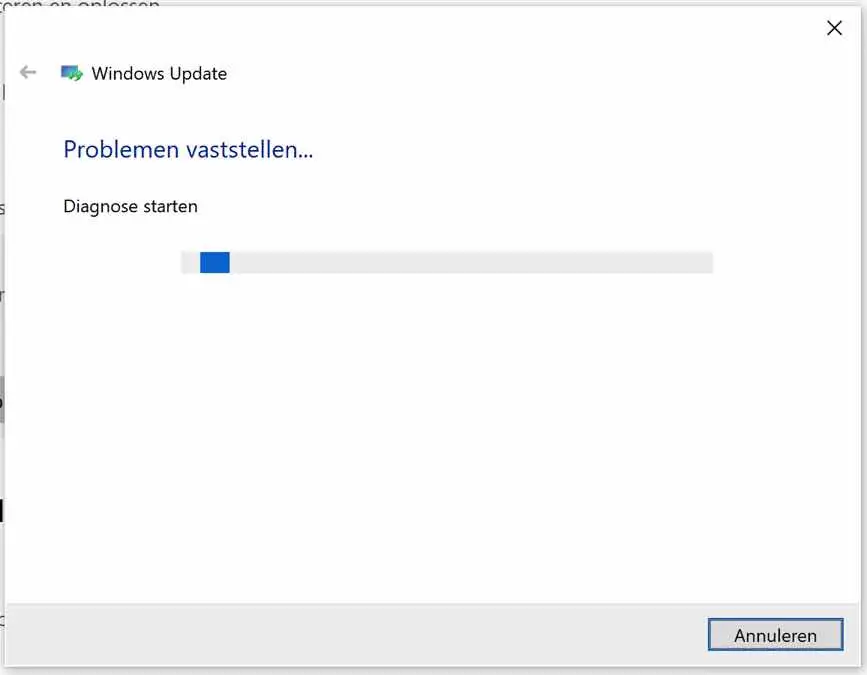
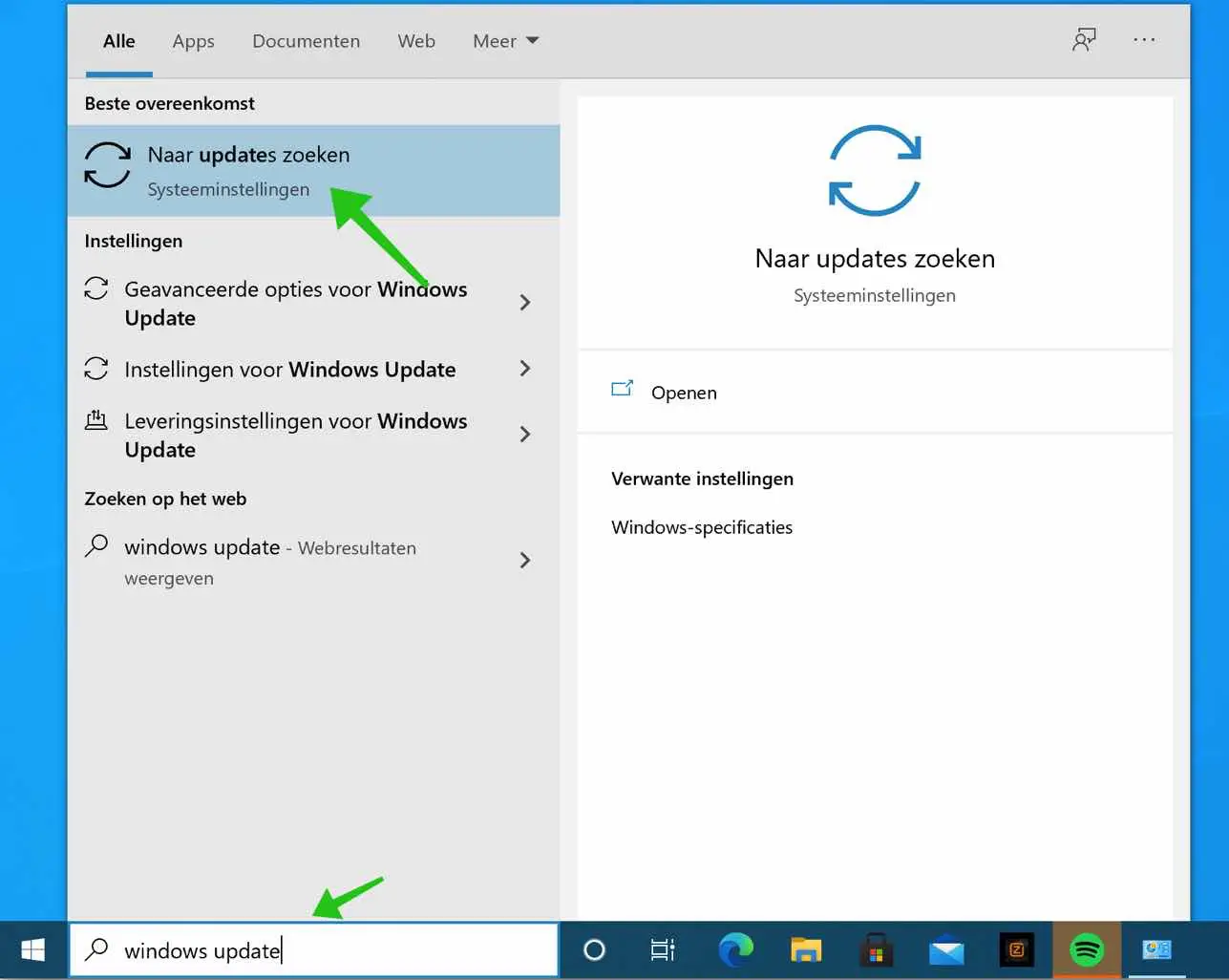
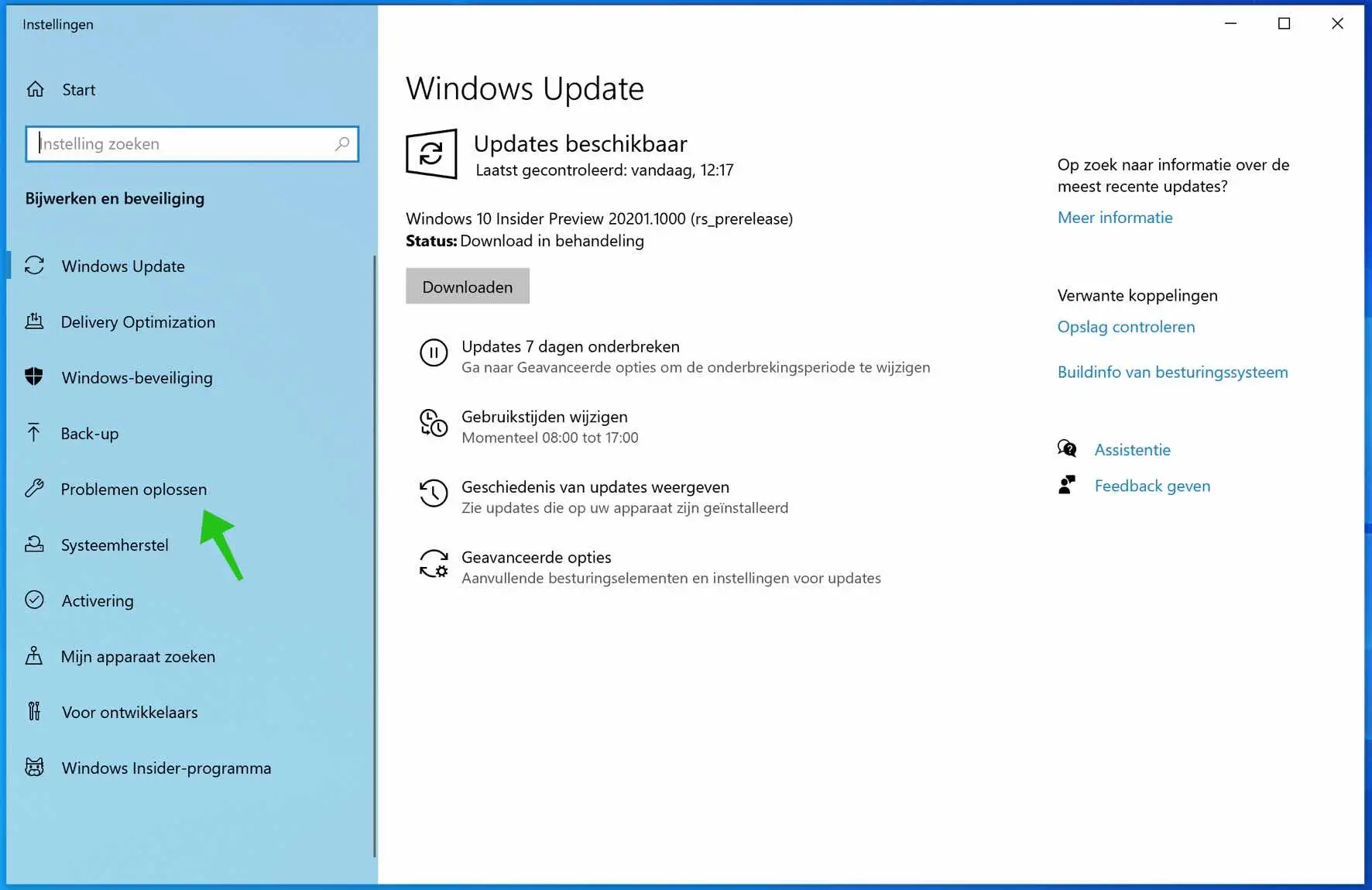
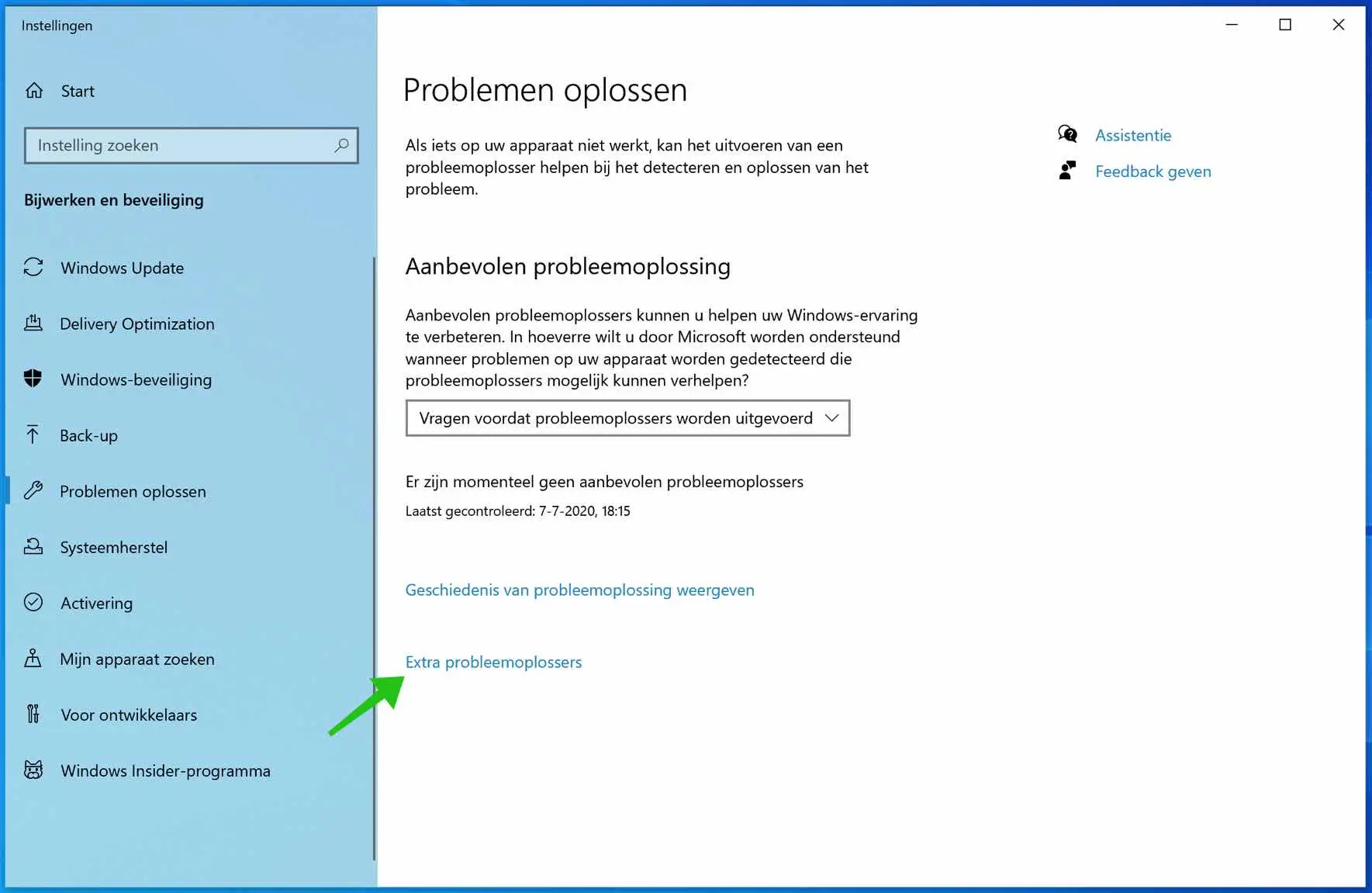
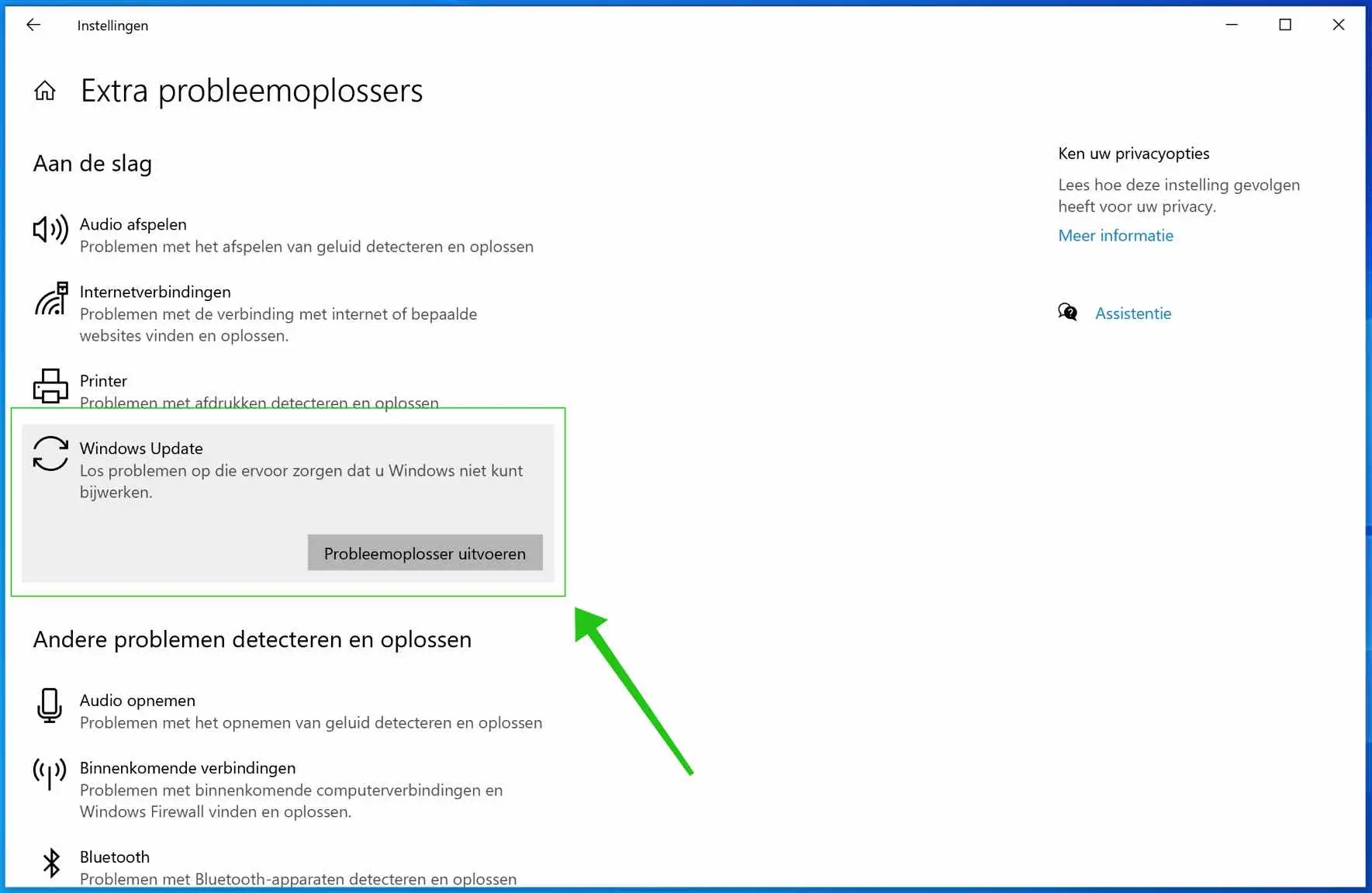
comment mettre à jour l'appareil ?
Bonjour, si je comprends bien vous souhaitez mettre à jour Windows ? Voici comment mettre à jour Windows, voir ce lien : https://support.microsoft.com/nl-nl/windows/windows-10-bijwerken-3c5ae7fc-9fb6-9af1-1984-b5e0412c556a
Bonne chance! Salutations, Stéphane